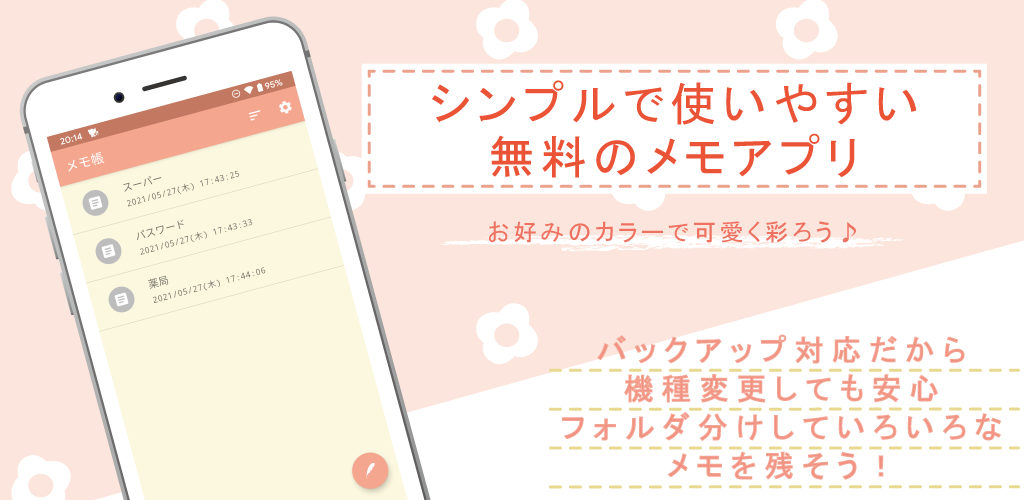アプリの内容
ロック機能やデータのエクスポート(保存)・インポート(復元)のできるAndroidのメモ帳アプリを紹介します。
操作がとてもシンプルで誰でも簡単に操作できると思います!
メモ帳アプリの主な機能
メモ帳アプリの主な機能は、次のとおりです。
・テーマカラーの設定
・ロック機能
・文字サイズの変更
・バックアップ&復元機能
・文字数カウント
・SNSで共有
主な機能「文字数カウント」
メモ帳を作成し、文字を入力すると右下に文字数が表示されます。
レポート作成など文字数を数える必要があるときにとても便利です!

主な機能「ロック機能」
パスワードを設定できるので、毎日の日記や見られたくないメモなどの管理に最適です。
設定画面を開き、「パスコードロック」をタップします。

表示された画面でお好きなパスワードを設定してください。

次回のアプリ起動時にはパスワード入力画面が開くようになります。

主な機能「バックアップ&復元機能」
バックアップ、復元機能があるので、機種変更してもデータを失わずに引き続き使うことができます。
まずは、データのバックアップをしましょう。
設定画面を開き、「エクスポート」をタップします。

表示された画面からお好きな場所を選び、データを保存してください。
(※取り込むときに必要なので保存した場所を忘れないようにしてください)
エクスポートが完了したら、新しい機種でデータの取り込みをしてみましょう。
先ほどと同様にアプリを起動し設定画面を開きます。
「インポート」をタップします。

表示された画面から保存した場所を開き、「エクスポート」(保存)したデータを選択しデータを復元します。
主な機能「文字サイズの変更」
設定から自分の好みの文字サイズに変更することができます。
設定画面を開き、「文字サイズ」をタップします。

お好みの文字サイズを選択します。

メモ帳の文字サイズが設定した文字のサイズに変わっていることが確認できます。

こんな方におすすめ
・簡単な操作で使えるアプリが欲しい!
・シンプルなデザインが好き
・可愛いアプリが使いたい
・ロック機能がついたメモ帳アプリが欲しい
・入力文字数が知りたい
・アプリを好きな色に設定したい
・文字サイズをもっと大きくしたい
Q&A
右上の「設定」アイコンをタップし、「文字サイズ」からお好みのサイズを選択してください。
右上の「設定」アイコンをタップし、「テーマカラー」からお好みの色を選択してください。

はい、できます。データを保存する場合は、右上の「設定」アイコンをタップし、「エクスポート」を選択してください。表示された画面からお好きな場所を選び、データを保存してください。(取り込むときに必要なので保存した場所を忘れないようにしてください)